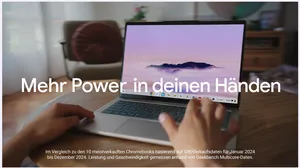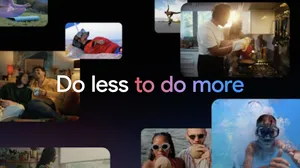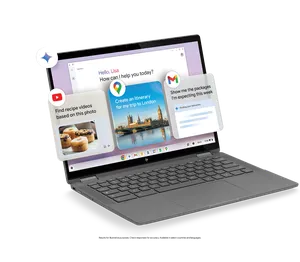Neue Funktionen für Videobearbeitung und Produktivität auf dem Chromebook
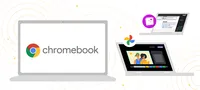
Heute möchten wir euch neue Apps und Funktionen für Chromebooks vorstellen, mit denen ihr eurer Kreativität freien Lauf lassen und gleichzeitig produktiver sein könnt. Ob ihr bei eurer Lieblingsmusik entspannen, beim neusten Blockbuster mitfiebern, eine Videocollage mit den Highlights des Sommerurlaubs zusammenstellen oder bei eurem Last-Minute-Arbeitsprojekt durchpowern wollt: mit Chromebook geht das alles einfach, schnell und gut geschützt – direkt vom ersten Tastendruck an.
Über die nächsten paar Monate werden nach und nach brandneue Chromebook-Funktionen eingeführt, darunter zum Beispiel neue Tools zur Videobearbeitung in Google Fotos, mit denen ihr die Abenteuer eures Sommerurlaubs als Film verewigen könnt. Außerdem veröffentlichen wir erweiterte Anwendungsmöglichkeiten für Apps und neue Funktionen, mit denen sich der Alltag einfacher organisieren lässt und Aufgaben schneller erledigt werden können.
Und: Action! Erweckt eure Erinnerungen zum Leben – mit Google Fotos
Mit dem neuen Movie Editor und den erweiterten Funktionen zur Videobearbeitung von Google Fotos könnt ihr eure schönsten Erinnerungen auch filmisch zum Leben erwecken und sie mit Freunden und der Familie teilen. Der neue Movie Editor steht im Herbst erstmals auf Chromebooks zur Verfügung.
Ein Blick auf den neuen Movie Editor von Google Fotos auf dem Chromebook (UI kann sich noch ändern).
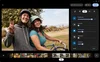
Fotos und Videoclips in einen richtigen Film mit Videotitelkarte und Musik zu verwandeln – dazu sind in der Regel teure Software und viel Geduld und Einarbeitung erforderlich. Mit den überarbeiteten Tools zur Filmerstellung von Google Fotos kreiert ihr im Handumdrehen eigene Filme. Dafür könnt ihr entweder die vorgeschlagenen Designoptionen nutzen oder ihr schlüpft in die Rolle des Regisseurs und gestaltet den Film vom Titel bis zum Abspann ganz nach euren Vorstellungen – mit eurem Chromebook.
So wird die Filmerstellung zum Kinderspiel: Ihr wählt eine Designvorlage aus und die Menschen (oder Tiere!), die in eurem Film die Hauptrolle spielen sollen. Mithilfe dieser Angaben erstellt Google Fotos dann aus euren Fotos und Videoclips einen Film. Die App ist sogar in der Lage, auf intelligente Weise aus längeren Videoclips die wichtigsten Sequenzen herauszupicken.
Wer das kreative Heft lieber selbst in die Hand nehmen möchte, kann seinen Film mit dem Movie Editor in Google Fotos von Anfang bis Ende selbst erstellen: einfach mit den Suchfunktionen von Google Fotos die schönsten Momente auswählen und anschließend Fotos und Videoclips in die gewünschte Reihenfolge bringen.
Ob ihr mit einem vorgeschlagenen Design arbeitet oder die Regie eures Films in die eigenen Hände nehmt – mit den neuen Funktionen lassen sich Videoclips ganz einfach zusammenschneiden und zusätzliche Einstellungen, wie zum Beispiel Helligkeit und Kontrast, individuell anpassen. Ein ideales Tool sind auch die Real Tone-Filter, die wir vor einigen Monaten eingeführt haben: diese Filter wurden speziell entwickelt, um verschiedenste Hauttöne authentisch und wirkungsvoll darzustellen. Ihr könnt also aus einer Vielzahl von verschiedenen Filtern denjenigen aussuchen, der eurem Stil am ehesten gerecht wird. Mit abschließenden Extras wie einem Soundtrack eurer Wahl und einer Titelkarte wird euer Film zum raffinierten Gesamtkunstwerk.
Wähle ein Thema, z. B. "Freundschaftsfilm", und wählen aus, wer einbezogen werden soll. Google Fotos erstellt dann einen Film mit Clips und Fotos (UI kann sich ändern).
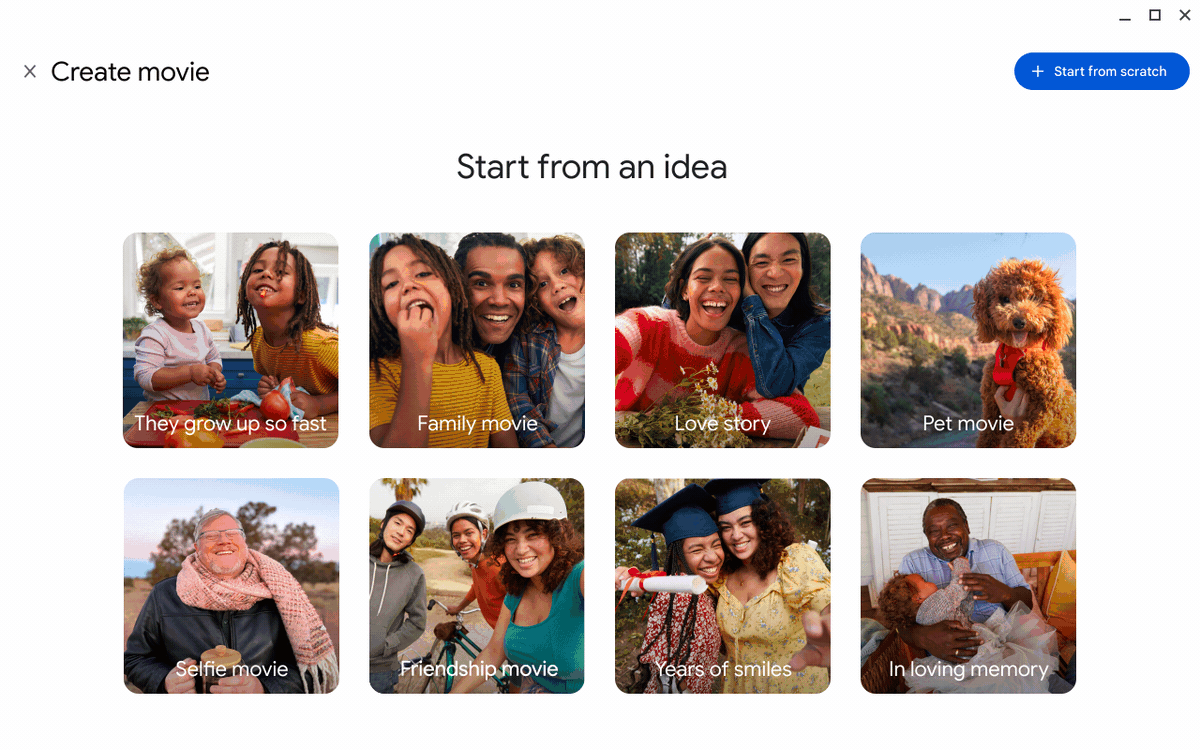
Google Fotos funktioniert nahtlos mit den Chromebook Apps Galerie und Dateien. Ein Video, das in der Galerie geöffnet wird, kann im Handumdrehen auch in Google Fotos bearbeitet werden. Und Bilder und Videos, die auf dem Chromebook gespeichert sind, können problemlos für Filme mit Google Fotos verwendet werden.
Fans der professionelleren Videobearbeitung können sich auf LumaFusion auf Chromebooks freuen: Mit LumaFusion lassen sich Mehrspur-Videobearbeitung Grafiken einfügen, visuelle Effekte anwenden, Übergänge gestalten, Verzerrungen korrigieren, Audiotracks und Soundeffekte einfügen sowie Farbkorrekturen und andere Einstellungen vornehmen.
Von Videocollagen mit den Highlights des Sommerurlaubs bis hin zum künstlerischen Kurzfilm – mit den einfachen und vielseitigen Tools und Apps zur Bild- und Videobearbeitung auf Chromebooks seid ihr auf jeden Fall perfekt ausgerüstet.
Neue Alltagshelfer und erweiterte Funktionen für eure Lieblings-Apps
Ob ihr für die Arbeit Pläne und Prognosen erstellen müsst oder euch effizient auf das neue Schuljahr vorbereiten wollt – die vorinstallierten Apps auf Chromebook sind von Anfang an einsatzbereit. An dieser Stelle möchten wir euch einige nützliche Apps vorstellen, bei denen sich das Ausprobieren lohnt:
- Galerie – Für die auf Chromebooks standardmäßig eingerichtete Medien-App „Galerie“ haben wir neue Funktionen zur Bearbeitung von PDFs eingeführt: So könnt ihr auf Chromebooks ganz einfach Formulare ausfüllen, Textstellen hervorheben, Dokumente unterschreiben und Anmerkungen hinzufügen. Die neuen Funktionen sind erstmals ab nächster Woche verfügbar.
- Screencast – Mit der App „Screencast“ können Videos und Präsentationen mit Transkript aufgezeichnet, wiedergegeben und geteilt werden – ganz egal, ob virtuelle Unterrichtsstunde, Anleitungs- oder Demovideo.
- Cursive – Auf Chromebooks, die mit Eingabestift funktionieren, könnt ihr mit der App „Cursive“ eure handschriftlichen Notizen einlesen, bearbeiten oder neu anordnen. Um die Notizen zu teilen, können sie ganz einfach mit Kopieren und Einfügen in andere Apps übertragen oder als PDF versendet werden.
In der Galerie-App können PDFs mit Anmerkungen versehen, markieren, bearbeitet und unterschrieben werden.
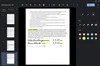
Wenn ihr nach einem langen Sommerurlaub in ein neues Schuljahr startet oder wieder an den Schreibtisch zurückkehrt, stehen die Apps von Google Workspace – Google Docs, Google Kalender, Google Meet und Google Chat – schon auf Chromebook bereit. Ob ihr eure E-Mails lesen oder nach Wochen wieder in die Zusammenarbeit an einem Gruppenprojekt einsteigen wollt: In Google Drive warten alle eure Dateien schon auf euch. Und wenn es Zeit wird, einfach mal zu entspannen, so sind auch eure Apps zur Unterhaltung nicht weit – einmal tippen genügt. Seht euch die aktuellen Trends auf YouTube an, entdeckt neue Kandidaten für eure „Sommer 2022“-Playlist auf YouTube Music oder stürzt euch auf Stadia in ein neues Gaming-Abenteuer.

Und das sind lediglich die in Chromebooks integrierten Apps. Im Google Play Store findet ihr noch Millionen weiterer Apps.
Wer sich kreativ austoben möchte, für den bieten sich Design-Tools wie Canva, Figma und Adobe Express an. Von wunderschönen Präsentationen bis hin zu beeindruckenden Beiträgen für soziale Medien – mit diesen unkomplizierten und für die Nutzung mit Chromebook optimierten Apps wird jeder gerne kreativ. Apps wie FL Studio lassen die Herzen von Musikfans höher schlagen: Hier finden sich zahlreiche Tools zum Arrangieren, Aufnehmen, Abmischen und Mastering von Musikstücken in hoher Klangqualität. Es können auch weitere Instrumente wie z. B. Synthesizer oder Schlagzeug hinzugefügt werden.
Mit der App Evernote seid ihr innerhalb wie außerhalb des Klassenzimmers immer bestens organisiert: mit einfachen Funktionen für Notizen, Projektplanung und einer Suchfunktion, mit der ihr immer findet, wonach ihr gerade sucht. Es empfiehlt sich zudem, einen Blick auf die Vorteilsangebote für Chromebooks für diese und andere Apps zu werfen – hier finden sich lohnende Gelegenheiten für den perfekten Wiedereinstieg in den Schul- oder Universitätsalltag.
Besser organisiert im Alltag – mit Chromebook
Vor Kurzem haben wir neue Möglichkeiten eingeführt, Aufgaben noch schneller und einfacher zu erledigen, wie z. B. den neuen Launcher, mit dem ihr mit nur einem Tastendruck noch einfacher finden könnt, wonach ihr sucht, oder auch geräteübergreifende Funktionen wie den Phone Hub und die Funktion „Nearby Share“. In den kommenden Monaten werden wir weitere neue Funktionen hinzufügen, mit denen ihr euren Alltag noch besser planen und organisieren könnt. Die neuen Funktionen sollen euch nicht nur ein produktives Arbeiten erleichtern, sondern euch dabei unterstützen, auf die wichtigen Dinge konzentriert zu bleiben. Außerdem wird es neue Möglichkeiten geben, euer Chromebook ganz individuell zu gestalten.
Gute Nachrichten für alle, die sich neue Möglichkeiten zur individuellen Gestaltung ihres Chromebooks wünschen – ganz ohne Aufkleber. Für den Hintergrund könnt ihr jetzt Bilder aus eurer Bildergalerie in Google Fotos verwenden und ihn so einstellen, dass euch täglich neue Bilder angezeigt werden. Ihr könnt also jeden Morgen wechselweise mit euren Freunden, Eltern, Haustieren – oder allen zusammen – in einen neuen Tag starten. Mit den neuen digitalen Bilderrahmen, die bei Inaktivität als Bildschirmschoner eingeblendet werden, könnt ihr eure Lieblingsbilder auch an einer Wäscheleine aufgehängt in einer sanften Brise schaukeln oder anmutig über den Bildschirm gleiten lassen.
Wir führen außerdem helle und dunkle Designs ein. Im „hellen Modus“ wird die Benutzeroberfläche hell, freundlich und farbenfroh dargestellt, während sich im „dunklen Modus“ die hellen Anteile der Benutzeroberfläche verdunkeln, was bei schlechten Lichtverhältnissen die Augen schont und außerdem weniger Energie verbraucht. Der dunkle oder helle Modus lässt sich entweder dauerhaft festlegen, oder ihr könnt die Einstellung „automatisch“ wählen, sodass euer Chromebook sich mit abnehmendem Tageslicht ebenfalls automatisch verdunkelt. Als besonderes Extra findet ihr auf Chromebooks ein paar neue Hintergründe, die sich an beide Modi anpassen – und die bei abnehmendem Licht ebenfalls langsam dunkler werden.
Wahrscheinlich arbeitet ihr bereits mit virtuellen Desktops. Virtuelle Desktops sind sehr hilfreich, wenn es darum geht, alle Apps und Fenster für ein bestimmtes Projekt zu gruppieren und übersichtlich zu halten. So wird zum Beispiel ein Desktop speziell für euer neues Forschungsprojekt eingerichtet, ein anderer für die Urlaubsplanung. Bald wird es möglich sein, einen kompletten Desktop auf dem Chromebook zu speichern und zu schließen – einschließlich aller Apps und Fenster. Sobald die Arbeit an einem Projekt für den Tag abgeschlossen ist, könnt ihr also alle offenen Fenster einfach auf einmal schließen und euch dann anderen Dingen zuwenden, wie z. B. E-Mails an Freunde oder Familie zu schreiben. Schön, oder?
Wenn ihr in der Ablage eures Chromebooks auf das Datum tippt, wird euch an einer Seite des Bildschirms der komplette Kalendermonat eingeblendet. Bei Auswahl eines bestimmten Datums werden euch eure Termine detaillierter angezeigt und ihr seht auf einen Blick, ob und wann ihr an diesem Tag beschäftigt seid – auch ohne eine andere App oder einen neuen Browsertab zu öffnen. Auch die Benachrichtigungsfunktion erhält ein Update: Benachrichtigungen von ein und demselben Absender werden jetzt gruppiert angezeigt, außerdem ist es durch die größeren Schaltflächen einfacher, direkt aus einer Benachrichtigung heraus an einer Besprechung teilzunehmen oder auf eine Nachricht zu antworten.
Den Rest des Sommers werden wir damit verbringen, Chromebooks für alle noch besser und leistungsstärker zu machen. Wir melden uns bald wieder mit neuen Updates.